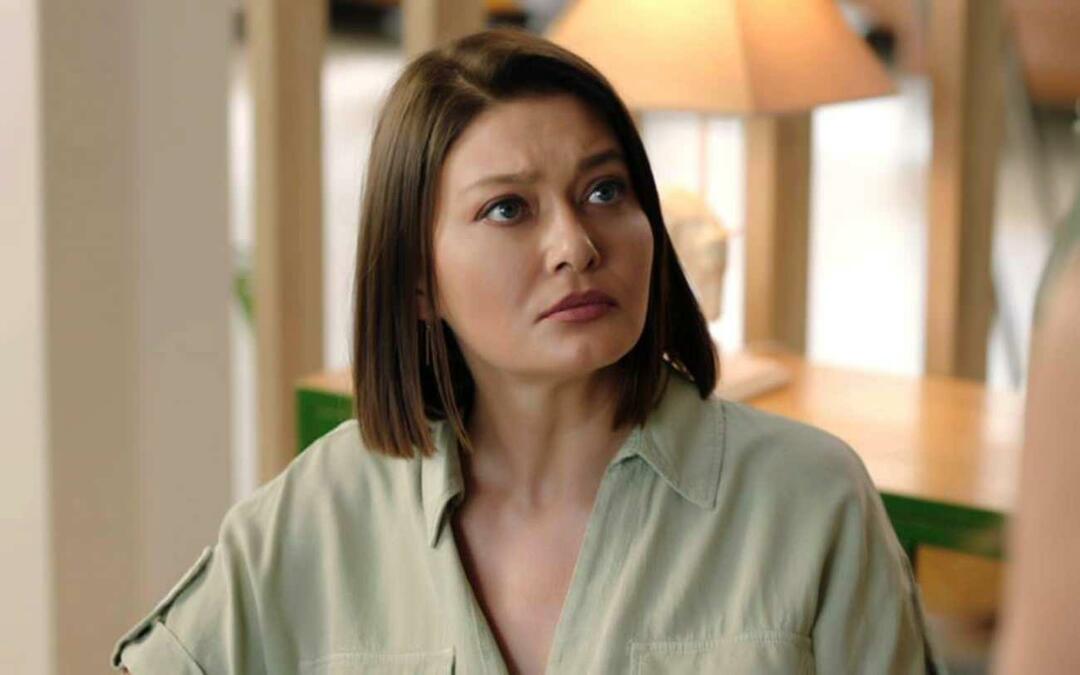Den kule tingen med alle set top streaming media-bokser jeg dekker, de har en iOS- eller Android-fjernapp. Dette er mye enklere enn å ha en skuff full av fjernkontroller. Slik bruker du Media Browser Remote på iOS for Sony Streaming Player (SNO-N200).
Last ned og installer først Media Remote-app for din iPhone, iPad eller iPod touch. Trykk deretter på ikonet for å starte det. Ut av boksen gir den en demo-fjernkontroll som du kan bruke til å bli vant til funksjonene. Det er ikke en veiledning, men en fullstendig interaktiv versjon av fjernkontrollen.
Hvis du er ny på Media Remote, er det lurt å klikke gjennom den i noen minutter for å bli vant til hvor alt er.
Etter at du er vant til Media Remote, kan du koble den sammen med Sony Streaming Player.
Gå til Device-skjermen i Media Remote-appen. Du bør se Sony Player oppført. Klikk på den. Det fører deg til skjermbildet Legg til registrering.
Deretter på Sony Player, gå til Oppsett >> Nettverksinnstillinger >> Registrering av media for eksterne enheter.
Velg deretter Start registrering.
Sony Player begynner å søke etter nettverket ditt etter enheten med Media Remote-appen. Mens det søker trykker du på Registrering-knappen på enheten din. Jeg måtte gjøre dette to ganger for at spilleren skulle oppdage det. Kjørelengden din kan variere.
Etter at fjernkontrollen er oppdaget, ser du følgende innstillingsskjermbilde. Her kan du justere hvordan fjernkontrollen oppfører seg med streaming-spilleren.
På skjermen til Sony Player ser du enheten er registrert. Velg Fullfør.
Nå kan du begynne å bruke iDevice som en fjernkontroll for Sony Streaming Player.
Media-fjernkontrollen er intuitiv og enkel å bruke. Den største fordelen er muligheten til å bruke iOS på skjermtastaturet når du skriver. For eksempel hvis du bruker nettleser-applikasjonen.
Eller når du logger deg på tjenester som YouTube eller Netflix.
Mye enklere enn å bruke standard fjernkontrollen boksen kommer med og bruke skjermtastaturet.
Media Remote er opprettet av Sony og er gratis. Den fungerer på flere enheter som Sony Streaming Player (SMP-N100 og N200), og moderne modeller av en BRAVIA TV eller Blu ray Player. Den ikke jobber imidlertid med PlayStation 3.
Her er en liste over kompatible produkter i henhold til Sony.
Blu-ray Disc ™ / DVD-spiller: BDP-S370, S470, S570, S770, S1700, BX37, BX57, S380, S480, S580, S780, BX38, BX58, S390, S490, S590, S790, BX39, BX59
Blu-ray Disc ™ / DVD hjemmekinoanlegg: BDV-IZ1000W, HZ970W, E970W, E870, E770W, E670W, E570, E470, E370, T57, F7, F700, F500, E985W, E980W, E980, E880, E780W, E580, E380, T58, L800M, L800, L600, N990W, N890W, N790W, N590, E690, E490, E385, E390, E290, E190, NF720, NF620, EF420, EF220, T2, T79, T39
Streaming Player / Network Media Player: SMP-N100, SMP-N200
AV-mottaker: STR-DN1020
BRAVIA: KDL-HX920-serien, KDL-HX92-serien, HX82-serien, HX72-serien, NX72-serien, EX72-serien, EX62 serie, EX52 serie, EX42 serie, EX32 serie, CX52 serie, HX85 serie, HX75 serie, EX65 serie, EX55 serie
Sony Internet TV: NSX-24GT1, NSX-32GT1, NSX-40GT1, NSX-46GT1, NSZ-GT1
Følg vår enkle guide for å lage et passord som er lett å huske, men likevel sikkert.
Hvis du allerede er en Hulu (No Ads) abonnent og vil legge til Disney + og ESPN + -bunten kan du. Det er litt ...